怎么使用英伟达显卡的FPS显示功能?NVIDIA显卡如何显示帧数?
怎么使用英伟达显卡的FPS显示功能?NVIDIA显卡如何显示帧数?很多朋友都希望在玩游戏的时候可以显示帧数,这款可以知道电脑此时此刻的运行状态,今天系统之家小编给朋友们讲讲使用英伟达显卡的朋友如何开启帧数显示功能,要借助的软件是GeForce Experience,这是一款英伟达显卡驱动更新软件,也是能够进行显示设置优化的工具。
英伟达显卡怎么开启帧数显示?
1、首先当然是下载GeForce Experience后安装好啦,如下图安装界面。
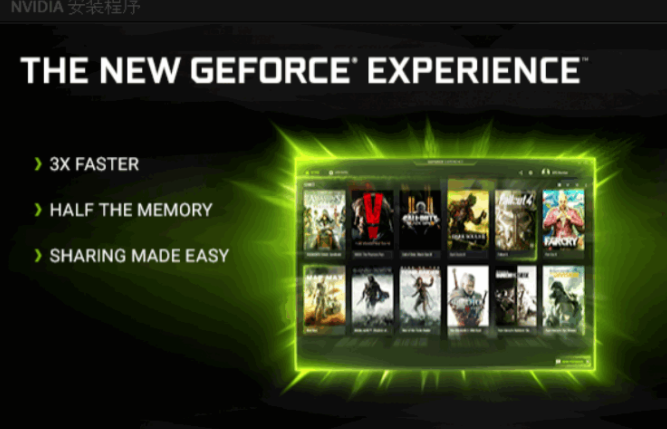
2、然后打开这个软件后如下图,可以看到需要登录账户,那么我们就注册一个吧,一般用谷歌邮箱或者微软邮箱来注册比较好,不然可能收不到注册邮件。
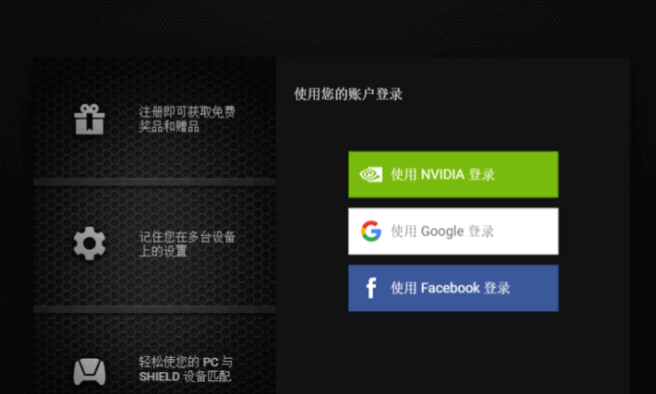
3、注册好直接登录后如下图,我们点击右上方头像左边的第一个三角形的按钮。
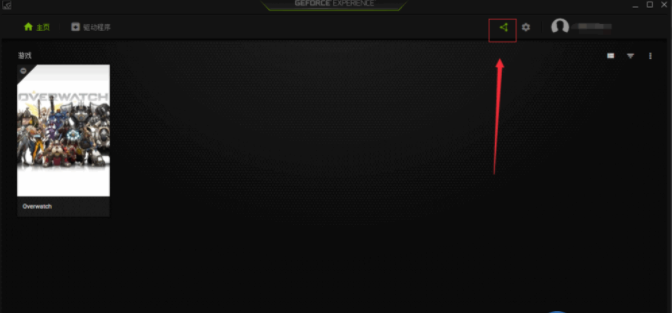
4、然后我们要点设置按钮,如下图齿轮状图标就是它了。
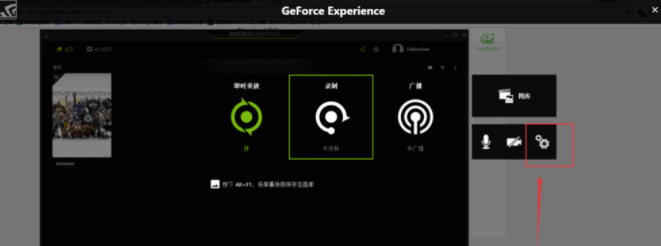
5、然后我们点击覆盖选项,如下图位置。
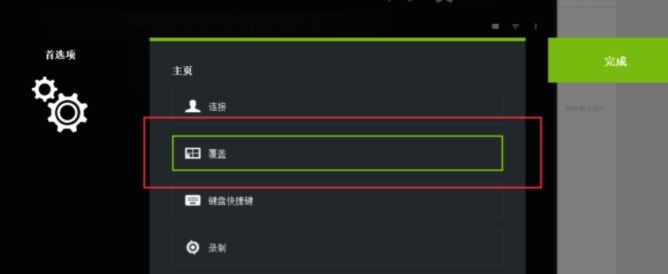
6、这时候就可以选择帧数显示了,也就是FPS计数器,它会默认显示到右上角位置,但我们还可以设置到其他的位置,如下图设置一下即可。
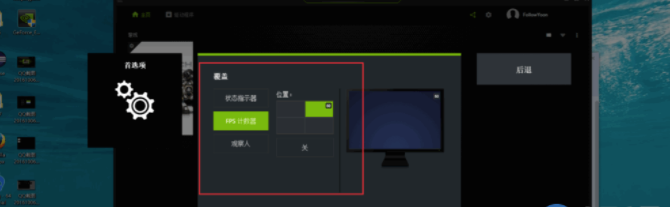
7、然后我们进游戏去看看是不是已经显示帧率了呢,这比其他的软件更可靠。
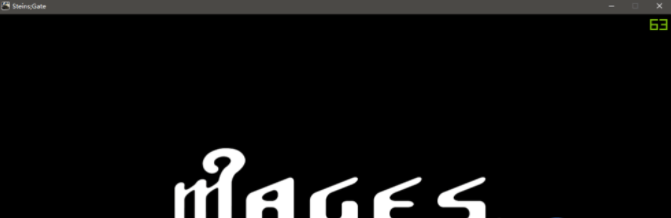
以上就是使用英伟达显卡的FPS显示功能开启帧数显示的方法,希望对你有帮助。





















